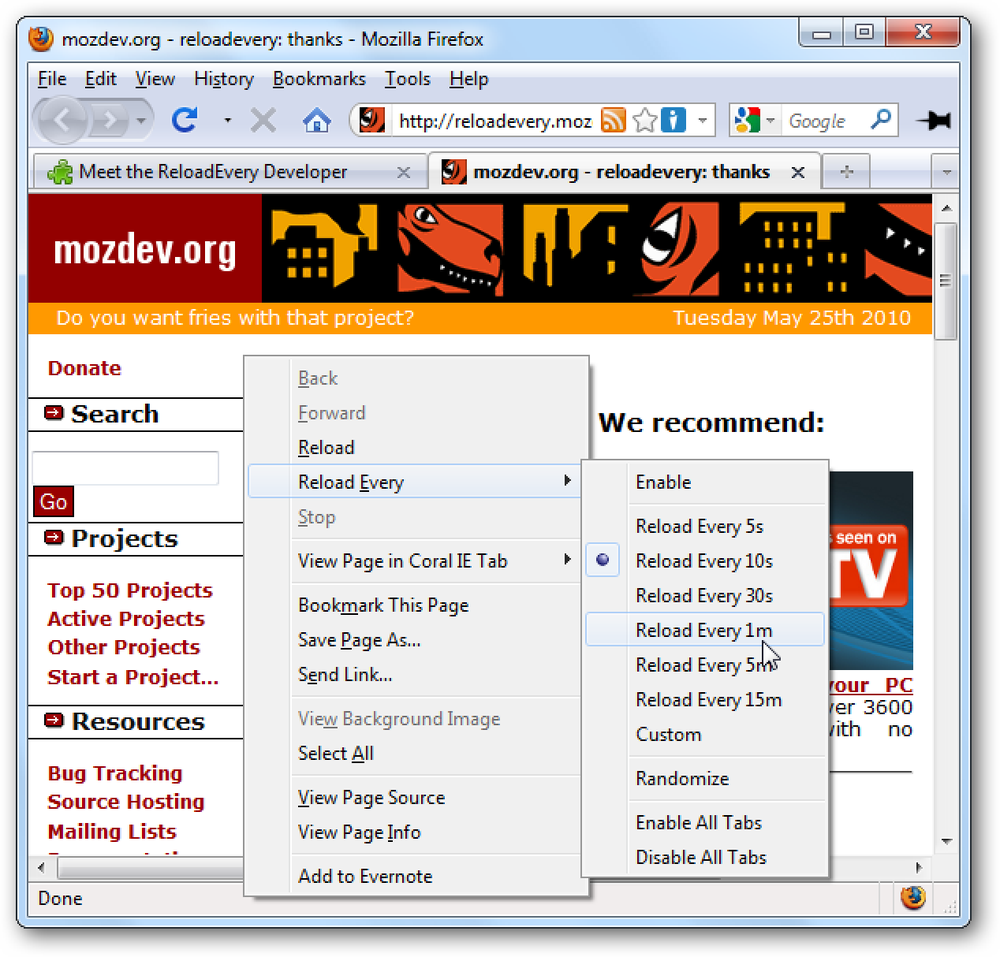Establecer Gmail como cliente de correo predeterminado en Ubuntu
Cada Geek usa Gmail ... es bastante requerido. Y ahora puede configurar Gmail como el cliente predeterminado en Ubuntu sin ningún software adicional. (Windows requiere que el notificador de Gmail esté instalado)
Simplemente vaya a Sistema \ Preferencias \ Aplicaciones preferidas

Debajo de Mail Reader, seleccione Custom, y luego ponga esto en la ventana de Comando, cambiando "geek" a su nombre de usuario.
/home/geek/open_mailto.sh% s
A continuación, deberá guardar este script de shell en su directorio de usuario (/ home / username).
Para los curiosos, aquí está el contenido del guión:
#! / bin / sh
Firefox https://mail.google.com/mail?view=cm&tf=0&to='echo $ 1 | sed 's / mailto: // "
Si desea que el script abra una nueva pestaña en una ventana existente de Firefox, puede reemplazar la línea de Firefox en el script con lo siguiente:
firefox -remote "openurl (https://mail.google.com/mail?view=cm&tf=0&to='echo $ 1 | sed 's / mailto: //", new-tab) "
Actualización: si desea que el archivo de script esté oculto de forma predeterminada, puede cambiarle el nombre con un. al principio del archivo como este: .open_mailto.sh. Tendrás que cambiar la ruta en las preferencias, por supuesto..
Abra un terminal y escriba el siguiente comando para hacer que el script sea ejecutable:
chmod u + x ~ / open_mailto.sh
Ahora debería estar funcionando.
Para probarlo ... Hice clic en el enlace de contacto en mi página ... y se abrió de inmediato en Gmail.

Tenga en cuenta que si no ha iniciado sesión en Gmail, se le pedirá que inicie sesión en Gmail ... y tendrá que hacer clic nuevamente en el enlace del correo electrónico. Parece que el redirector de inicio de sesión de Gmail no abre la página de envío de correo. Pero, de nuevo, ¿por qué no has iniciado sesión en Gmail??
Actualización: se modificó para apuntar a una secuencia de comandos para que la etiqueta mailto: se elimine. Muchas gracias a Mr Linux por no solo darse cuenta, sino por darme el script de trabajo..